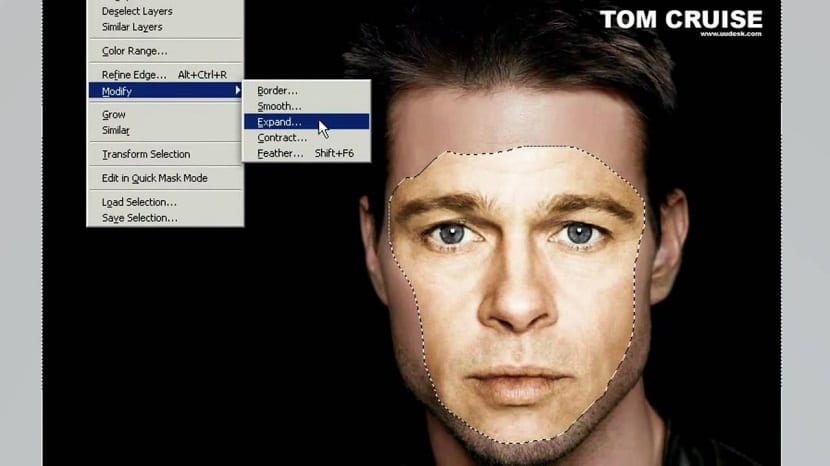
Suunnittelu on a nykyinen resurssi lähes kaikissa virastoissa tänään. Voisimme jopa sanoa, että tästä osaamisalueesta on tullut olennainen osa yritysten tuottamien tuotteiden kaupallistamista.
Ja kyllä, visuaaliset elementit ovat erittäin tärkeitä Nykyään markkinoinnin ja myynnin suhteen suurin osa yrityksistä pyrkii saamaan kaikki visuaaliset elementit omakseen, mikä tekee graafisesta suunnittelusta uran laajalla työalueella.
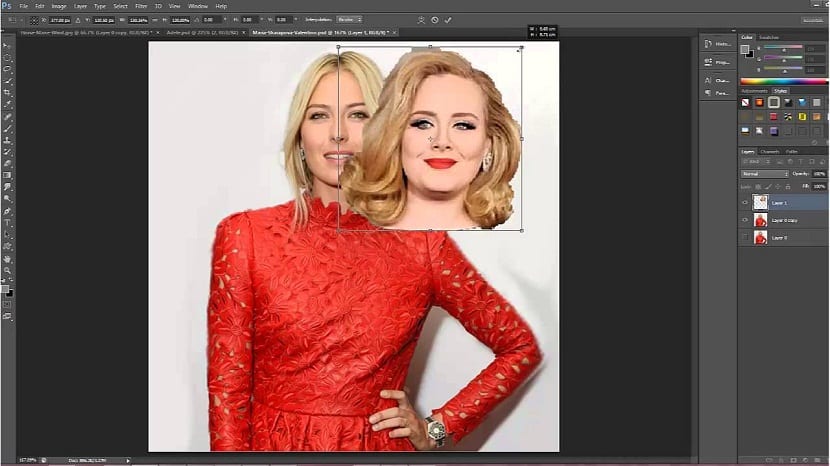
Suunnittelutyö on siten onnistunut kattamaan monia aloja, joista on tullut yksi tämän hetken työpaikoista.
Tähän voimme lisätä myös taiteellinen tausta jonka voimme löytää suunnittelusta, minkä vuoksi on mahdollista löytää suuri määrä taiteilijoita, jotka työskentelevät graafisen suunnittelun parissa sekä liike- että taiteellinen työ. Se on yksi miellyttävimmistä tieteenaloista, mutta sitä ei ole syytä aliarvioida, koska kuten missä tahansa urassakin, suunnittelussa voimme löytää kaikenlaisia haasteita ja komplikaatioita runsaasti monimutkaisuudessaan.
Tänään tuomme yhden halutuimmista tekniikoista suunnittelun, kasvojen vaihdon ja paljastamme lyhyesti vaiheet seurata pystyä suorittamaan kasvojen muunnos kuvasta toiseen.
Opetusohjelma henkilön kasvojen muuttamiseksi
- Avaamme kaksi kuvaa, joiden kanssa työskentelemme.
- Vaihdamme värivalokuvat mustavalkoisiksi. Jos et tiedä miten se tehdään, siirrymme Menu - Edition - Mode - ja vaihdamme RGB-tilan harmaasävyllä
- Valitsemme lasso-työkalun ja valitsemme kasvot.
- Vedämme valinnan (jonka oletetaan olevan kasvot, jotka haluamme sijoittaa) toiseen kuvaan.
- Tee a kasvojen valinta, jonka aiomme peittää ja liitä se toiselle kerrokselle. Napsauta hiiren kakkospainikkeella - Taso kopion kautta.
- Yhdistämme kahden kasvon värin
- Valitsemme tason 1: Kuva-valikko - Säädöt - vastaa väriä.
- Väripaletissa valitse valokuva lähteestä ja kerroksessa 2 ja paina OK.
- Meillä on jo kaksi parillista kasvoa, joten seuraavaksi voimme poista kerros 2 tai piilota se.
- Sijoitetaan kerros 1 taustan pinnan päälle, mikä on välttämätöntä opasiteetin alentamiseksi ja siirtämiseksi, kunnes kasvojen asento on oikea.
- Luo naamio kerrokselle 1, valitse pehmeä harja ja maalaa naamio, kunnes integroimme koko kasvot.
Ja voila, meillä on kuvassa aivan uudet kasvot. Vaiheet voivat olla hieman tylsiä prosessi vaatii kärsivällisyyttä osaltammeEi ole kuitenkaan mitään kirjoittaa kotiin, joten käyttäjät voivat harjoitella tarkistus ja oppia yhä enemmän kasvojen vaihtamismenettelyä.